
Plik Dzwonek do drzwi (200 USD) wygląda w większości jak każdy inny dzwonek do drzwi, ale jest wyposażony w zintegrowaną kamerę wideo, dzięki czemu możesz zobaczyć, kto jest przy drzwiach - ze swojego smartfona - nawet gdy nie ma Cię w domu. Oto jak szybko i łatwo zainstalować i skonfigurować Ring Doorbell.
Ring Doorbell nie przypomina zwykłego dzwonka do drzwi - nie trzeba go podłączać do istniejącego systemu (choć może być). Zamiast tego jest to urządzenie zasilane bateryjnie, które może działać niezależnie i bezprzewodowo, a nawet kilka dzwonków połączonych z Wi-Fi (sprzedawanych osobno) do podłączenia w całym domu. Jeśli nie podłączasz go do istniejącego systemu, będziesz chciał kupić dzwonek do drzwi i 30 USD Kurant aby upewnić się, że słyszysz dzwonek do drzwi, gdy dzwoni.
Jest również dość łatwy w instalacji, ponieważ wymaga tylko przykręcenia wspornika do zewnętrznej ściany domu. Zacznijmy.
Krok pierwszy: Skonfiguruj dzwonek dzwonkowy za pomocą aplikacji
W przeciwieństwie do większości innych urządzeń, które wymagają najpierw instalacji, a następnie konfiguracji aplikacji, Ring Doorbell działa na odwrót. Najpierw musisz skonfigurować Ring Doorbell za pomocą aplikacji, która jest dostępna dla iOS i Android .
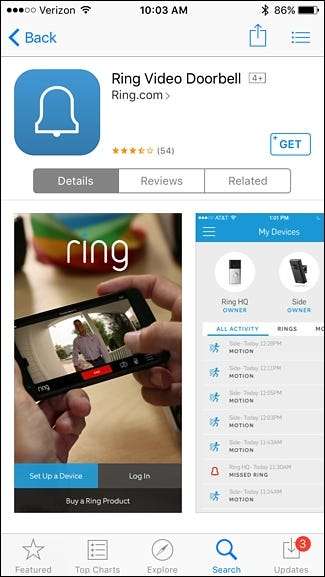
Po zainstalowaniu aplikacji otwórz ją i dotknij „Skonfiguruj urządzenie”.

Od tego momentu zaczniesz proces tworzenia konta Ring. Zacznij od wpisania swojego imienia i nazwiska i naciśnij „Kontynuuj”.
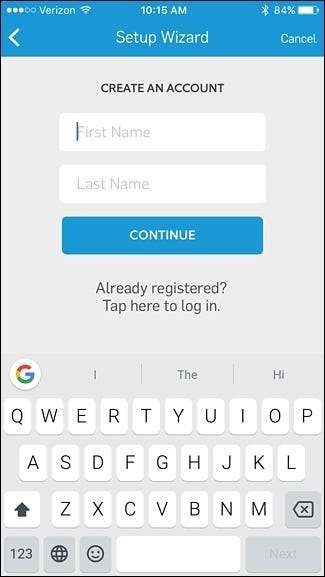
Na następnym ekranie wprowadź swój adres e-mail i utwórz hasło do swojego konta. Po zakończeniu naciśnij „Kontynuuj”.

Następnie wybierz urządzenie Ring, które konfigurujesz. Konfigurujemy Ring Video Doorbell, więc z listy wybierzemy „Video Doorbell”.

Nadaj swojemu dzwonkowi Ring nazwę, wybierając wcześniej utworzoną nazwę lub naciskając „Niestandardowe”, aby wpisać własne imię.

Następnie Pierścień będzie potrzebował Twojej lokalizacji. Jest to wymagane, aby uzyskać dokładną sygnaturę czasową nagranych filmów, gdy zostanie wykryty ruch lub zadzwoni dzwonek do drzwi. Potwierdź swoją lokalizację i naciśnij „Kontynuuj”.

Chwyć urządzenie Ring Doorbell i naciśnij pomarańczowy przycisk z tyłu urządzenia. Następnie dotknij „Kontynuuj” w aplikacji. Światło wokół dzwonka zacznie się obracać.

Następnie, jeśli używasz iPhone'a, musisz otworzyć aplikację Ustawienia, kliknąć „Wi-Fi” i połączyć się z „Ring-xxxxxx”. (Jeśli korzystasz z Androida, możesz pominąć ten krok).
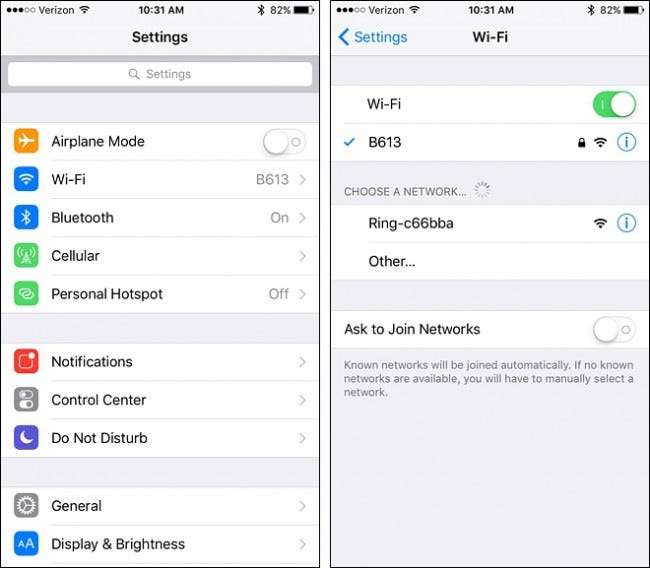
Po nawiązaniu połączenia wróć do aplikacji Ring. Wybierz z listy sieć Wi-Fi swojego domu i wprowadź hasło.

Połączenie urządzenia Ring Doorbell z domową siecią Wi-Fi zajmie kilka chwil.
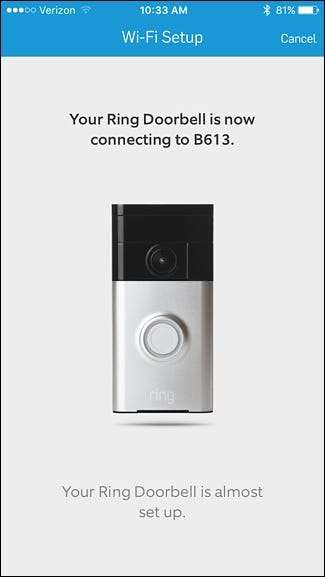
Po zakończeniu naciśnij „Kontynuuj”.

Na następnym ekranie możesz dodać innych członków rodziny i udostępnić im dostęp, wprowadzając ich adres e-mail, aby wysłać im zaproszenie do dołączenia. W przeciwnym razie dotknij „Pomiń ten krok”.

Otrzymasz bezpłatną 30-dniową wersję próbną usługi nagrywania w chmurze Ring, która umożliwia zapisywanie wszelkich nagrań przez maksymalnie sześć miesięcy. Po bezpłatnym okresie próbnym kosztuje tylko 3 USD miesięcznie lub 30 USD rocznie. W przeciwnym razie dzwonek Ring Doorbell umożliwi jedynie podgląd na żywo z kamery.
Aby kontynuować, kliknij „Dowiedz się więcej” na dole lub „Zamknij” w prawym górnym rogu.
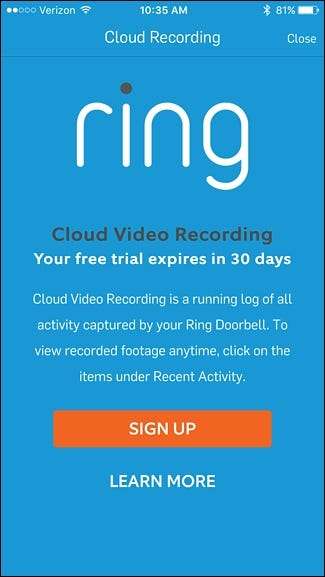
Następnie urządzenie Ring Doorbell zostanie skonfigurowane i zostaniesz przeniesiony do ekranu głównego, na którym pojawią się wszystkie Twoje nagrania. Możesz je filtrować, wyświetlając nagrane zdarzenia tylko wtedy, gdy ktoś nacisnął przycisk dzwonka lub gdy został wykryty ruch.
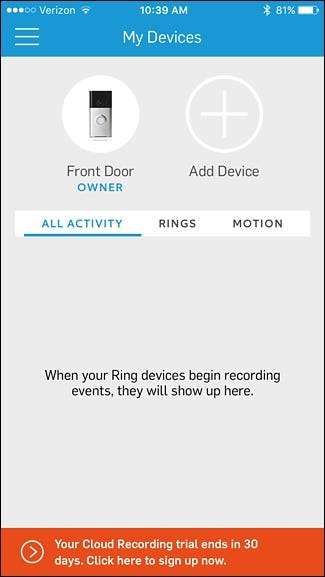
Stuknięcie w urządzenie Ring Doorbell u góry spowoduje wyświetlenie różnych ustawień i opcji, którymi można się bawić, aby dostosować dzwonek Ring, w tym dostosowywanie alertów, dodawanie współdzielonych użytkowników i zmianę ustawień ruchu.
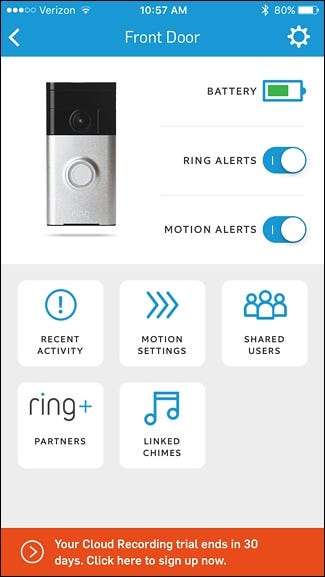
Krok drugi: zainstaluj dzwonek Ring
Po skonfigurowaniu dzwonka Ring Doorbell możesz zacząć go używać do otrzymywania alertów i nagrywania wideo. Jednak nadal wymaga zamontowania na zewnątrz, obok drzwi wejściowych. Na szczęście ten proces jest dość łatwy i nie wymaga żadnego okablowania (chyba że chcesz).
Zacznij od usunięcia pomarańczowych naklejek zakrywających płytę montażową.

Następnie weź płytkę montażową i przytrzymaj ją na ścianie w miejscu, w którym chcesz umieścić dzwonek Ring. Użyj dołączonej poziomicy, aby ją wyrównać.

Stamtąd wywierć cztery otwory pilotowe za pomocą wiertarki elektrycznej, do których zostaną wkręcone cztery śruby. Upewnij się, że stabilnie trzymasz płytę montażową i staraj się jej nie przesuwać, gdy to robisz. Jeśli masz betonową lub ceglaną ścianę, użyj dołączonego wiertła, aby wykonać otwory pilotażowe i wbij młotkiem w dołączone kotwy ścienne przed wkręceniem śrub. Jeśli masz tylko drewnianą lub winylową obudowę, po prostu użyj prostego, małego wiertła, jeśli masz.

Przymocuj płytkę do ściany za pomocą dostarczonych śrub za pomocą wiertarki. Pamiętaj, aby usunąć pomarańczowy poziomownik z płyty montażowej.

Następnie weź urządzenie Ring Doorbell i wyrównaj je z płytą montażową. Urządzenie zatrzaskuje się za pomocą małych haczyków na płycie (na zdjęciu poniżej), więc umieść urządzenie Ring Doorbell na płycie montażowej i naciśnij, aby zamocować urządzenie na miejscu.

Następnie weź dołączony wkrętak Torx i wkręć dwie śruby zabezpieczające na spodzie urządzenia. Dzięki temu ludzie nie mogą po prostu zdjąć urządzenia Ring Doorbell. To prawda, potrzebują tylko śrubokręta Torx, ale na szczęście Ring będzie wymień każdy skradziony dzwonek Ring za darmo .

Potem dobrze jest już iść i możesz teraz zacząć używać dzwonka Ring Doorbell.

Alternatywnie możesz zainstalować Ring Doorbell, biorąc okablowanie z tradycyjnego dzwonka do drzwi i podłączając go do Ring, tak aby istniejący dzwonek do drzwi zabrzmiał po każdym naciśnięciu przycisku. Instrukcje przeprowadzą Cię przez ten proces, ale najprawdopodobniej będziesz musiał ponownie poprowadzić te przewody, aby podłączyć je do dzwonka Ring, co nie jest do końca łatwe, ale jest przynajmniej opcją.
Krok trzeci: Zainstaluj i skonfiguruj dzwonek (opcjonalnie)

Jeśli zdecydujesz się nie zabierać istniejących przewodów dzwonka do drzwi i podłączać je do dzwonka Ring, możesz je kupić Dzwonek za 30 dolarów który podłącza się do dowolnego gniazdka i emituje dźwięk ding-dong po każdym naciśnięciu dzwonka Ring. Bez niego po prostu otrzymujesz powiadomienia na telefonie - więc prawdopodobnie będziesz potrzebować dzwonka.
Aby go skonfigurować, proces jest bardzo podobny do samego dzwonka Ring. Zacznij od otwarcia aplikacji Ring na telefonie i dotknięcia przycisku „Dodaj urządzenie” u góry.

Wybierz „Chime” z listy.

Jeśli jeszcze tego nie zrobiłeś, podłącz dzwonek do dowolnego gniazdka, a następnie dotknij „Kontynuuj”.
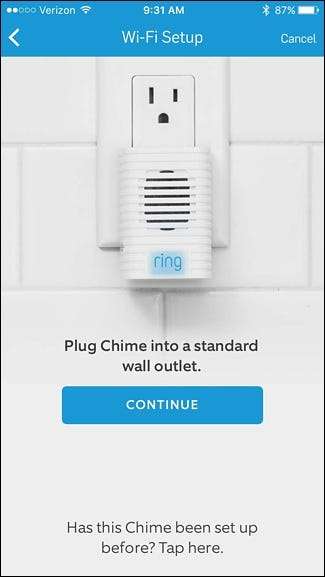
Nadaj Gongowi nazwę, wybierając gotową nazwę lub naciskając „Niestandardowe”, aby wpisać własne imię.

Następnie Pierścień będzie potrzebował Twojej lokalizacji. Potwierdź swoją lokalizację i naciśnij „Kontynuuj”.

Następnie poczekaj, aż dioda LED dzwonka zacznie powoli migać. Gdy to zrobi, będzie gotowy do skonfigurowania. Wybierz „Kontynuuj” w aplikacji.
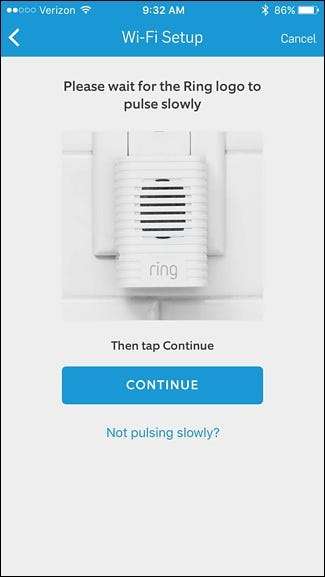
Następnie, jeśli używasz iPhone'a, musisz tymczasowo zamknąć aplikację Ring i otworzyć aplikację Ustawienia, kliknąć „Wi-Fi” i połączyć się z „Chime-xxxxxx”. (Jeśli korzystasz z Androida, możesz pominąć ten krok).
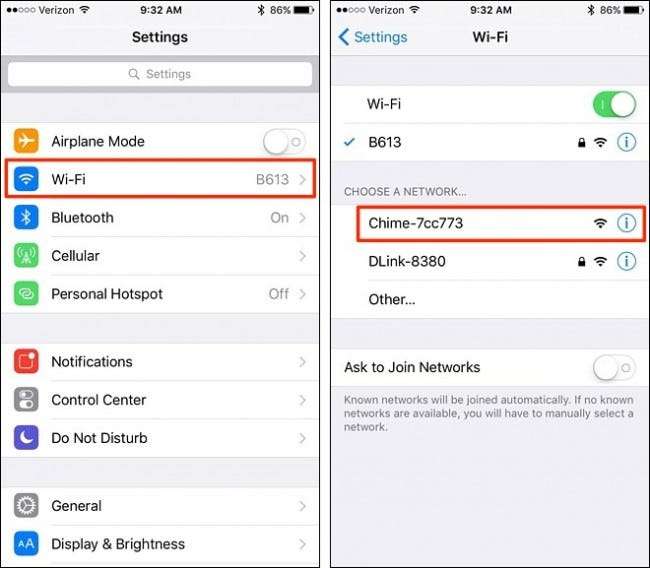
Gdy to zrobisz, wróć do aplikacji Ring i zacznie szukać sieci Wi-Fi, z którymi Chime może się połączyć.
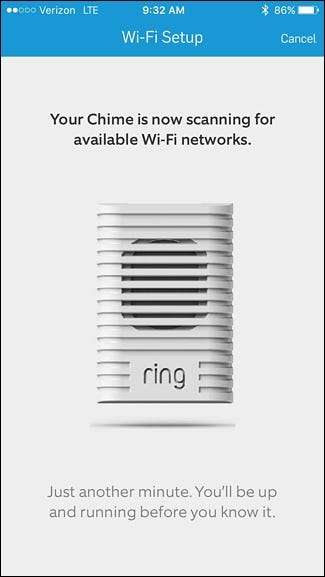
Kliknij domową sieć Wi-Fi i wpisz hasło. Kliknij „Kontynuuj”.

Połączenie z Twoją siecią Wi-Fi zajmie kilka chwil.
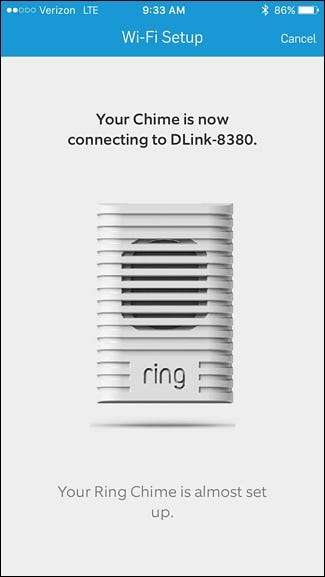
Na następnym ekranie możesz ustawić, kiedy chcesz, aby dzwonek się włączył. „Powiadomienia o połączeniu” pojawiają się, gdy dzwonek jest naciśnięty, a „Alerty o ruchu”, gdy dzwonek do drzwi wykryje ruch, nawet jeśli dzwonek nie jest naciśnięty. Po wybraniu jednego lub obu kliknij „Gotowe” w prawym górnym rogu.

Kliknij „Kontynuuj” u dołu.

Gong zostanie skonfigurowany i pojawi się u góry głównego ekranu w aplikacji Ring. Stuknięcie w nią spowoduje wyświetlenie ustawień urządzenia.
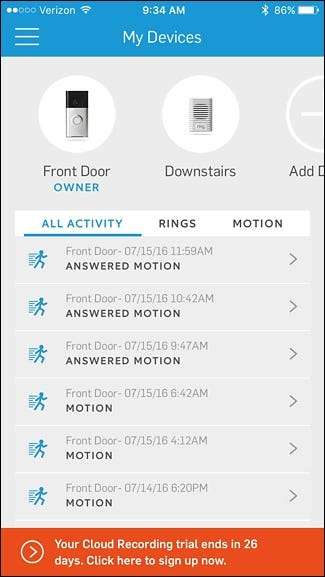
W tym miejscu możesz dostosować głośność dzwonka i nacisnąć „Testuj dźwięk”, aby zobaczyć, jak głośny będzie. Stuknięcie w „Połączone dzwonki do drzwi” pozwoli Ci zmienić ustawienia alertów.
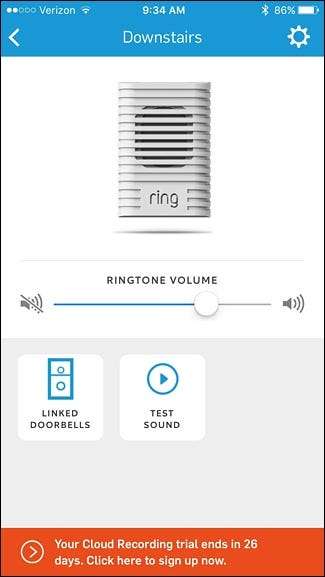
Gdy już to zrobisz, możesz dać czadu - witamy w przyszłości dzwonków do drzwi.






